解决Windows系统备份失败的五种有效方法!
导致Windows系统备份失败的原因有很多,针对其中比较常见的情况,我们给出了五种有效的解决方案!
Windows系统映像备份包含某个时间点系统分区上的系统文件和个人文件。它允许您在计算机系统出现问题时执行完整的系统还原,因此您不需要重新安装Windows系统或程序。
因此,许多用户习惯创建系统映像备份以防止系统出现意外问题或数据丢失。但是,由于某些原因,可能会出现系统映像备份失败问题。Windows系统备份失败的原因主要分为以下三种情况:
请您根据自己遇到的实际情况,在下文中选择对应的解决方法。
如备份错误消息所示,目标备份位置存在一些问题,导致Windows备份无法在该位置保存映像备份。您可以尝试以下方法来解决系统备份失败问题:

在搜索框中输入cmd并以管理员身份运行“命令提示符”,然后输入“sfc/scannow”并按Enter键。这将解决这个问题,或者告诉您哪里出了问题。完成后,您应该能够创建系统映像备份了。
如果在Windows 7/8/10/11中仍然出现系统备份失败,则可以启用系统保护并创建系统还原点。系统还原点将创建卷影副本,并为系统和文件提供另一层额外保护。
创建系统还原点后,您可以再次尝试系统映像备份。
如备份错误消息所示,该错误是由于您尝试备份的源分区上没有足够的可用空间造成的。
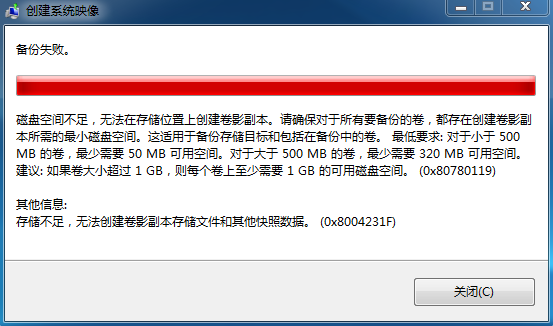
要解决此问题,应在系统驱动器上释放更多空间或扩展C盘系统分区。
尝试备份的卷如果小于500MB,那么应该有50MB的可用空间。对于大于500兆字节的大卷,则限少需要320MB的可用空间。
只有在Windows 7中尝试备份大于2TB的卷时,才会发生此错误。因为在Windows 7中,Windows备份会创建一个虚拟硬盘(.vhd)来存储映像文件,当您尝试创建VHD文件时,它不能大于2048GB。
有了此限制,Windows 7将不允许备份大于2088958MB的卷。想要解决这个问题,您可以缩小卷的体积或将系统升级到Windows 8或Windows 10。
在更高版本的Windows系统中,系统映像备份以虚拟磁盘格式.vhdx保存,该格式没有大小限制。
如果您在尝试以上四种方法后仍然无法备份系统映像,则可以尝试接下来的替代方案,使用傲梅轻松备份来备份系统,彻底避免系统备份错误问题。此免费软件支持使用微软VSS或傲梅备份技术进行备份。无论怎样,您不会遇到卷影复制错误。
它提供了三种备份镜像压缩级别供您选择,因此您肯定不会出现空间不足问题。并且它对GPT和MBR磁盘完全支持,因此可以成功备份大于2TB的磁盘。
赶紧到下载中心下载或直接点击下方按钮下载安装并运行傲梅轻松备份,然后跟我一起进行系统备份吧!
步骤1. 单击左侧“备份”选项卡并选择“系统备份”。

步骤2. 软件将自动为您选择系统相关的分区,您需要单击下方长条框选择保存系统镜像的目标路径即可。您可以备份系统到外部硬盘驱动器、USB闪存驱动器、网络位置、NAS等(后两种为傲梅轻松备份VIP功能,如有需要请升级)。

步骤3. 确认无误后单击“开始备份”以执行操作。
✎ 提示:
Windows系统备份失败是一个令人烦躁的问题,针对其三种主要备份失败情况,我们给出了四种有效解决方案,您可以逐一尝试一下。但是,系统备份失败问题是Windows备份还原工具中存在的一个较为普遍且经常出现的问题,如果每次备份时去解决一次,显得非常麻烦,因此,您可以使用傲梅轻松备份作为解决方案五,彻底避免Windows系统备份失败问题再现!
如果您想保护公司内的电脑数据安全,可以选择傲梅企业备份标准版。使用内置的傲梅镜像部署工具,您可以通过网络将服务器端计算机上的系统镜像文件部署/还原到多台客户端计算机。